Как автоматически начать запись со всего, когда открывается дверь или окно

С Manything вы можете превратить старый смартфон в камеру домашней безопасности и начать запись при обнаружении движения. Тем не менее, если у вас есть домашние животные, функция движения как бы исчезает из окна. Используя датчики от SmartThings или Wink и соединяя их с IFTTT, вы можете иметь запись Manything только при открытии двери или окна.
Если вы никогда ранее не пользовались IFTTT, ознакомьтесь с нашим руководством по началу работы, в котором содержится полная информация о том, как создать учетную запись и подключить приложения и службы. Затем вернитесь сюда, чтобы создать необходимый рецепт.
Для вашего удобства мы создали рецепт целиком и включили его здесь, поэтому, если вы уже являетесь ветераном IFTTT, просто нажмите кнопку «Добавить» ниже, чтобы мгновенно получить рецепт. Вам нужно будет подключить канал Manything, а также канал SmartThings или Wink, если они еще не подключены..

Если вы хотите настроить рецепт или использовать платформу для умного дома, отличную от SmartThings, вот как мы ее создали. Начните с перехода на домашнюю страницу IFTTT и нажмите «Мои рецепты» вверху страницы..
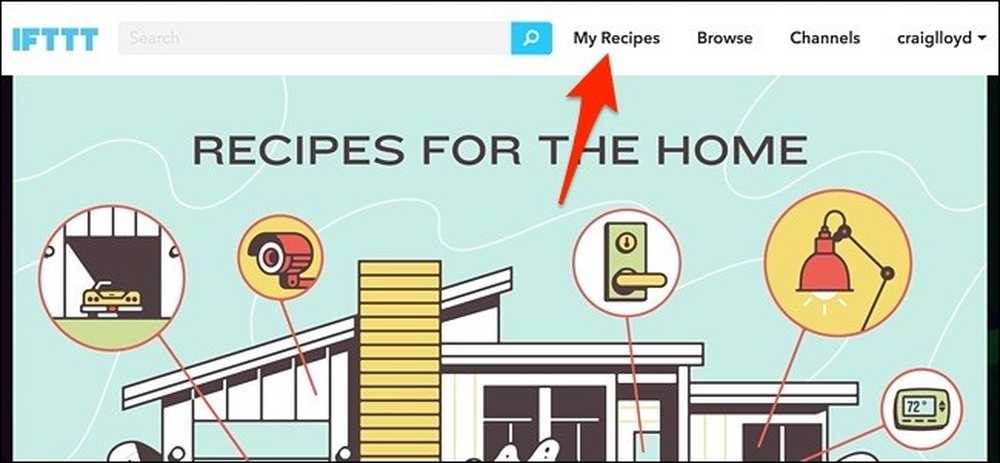
Далее нажмите «Создать рецепт».
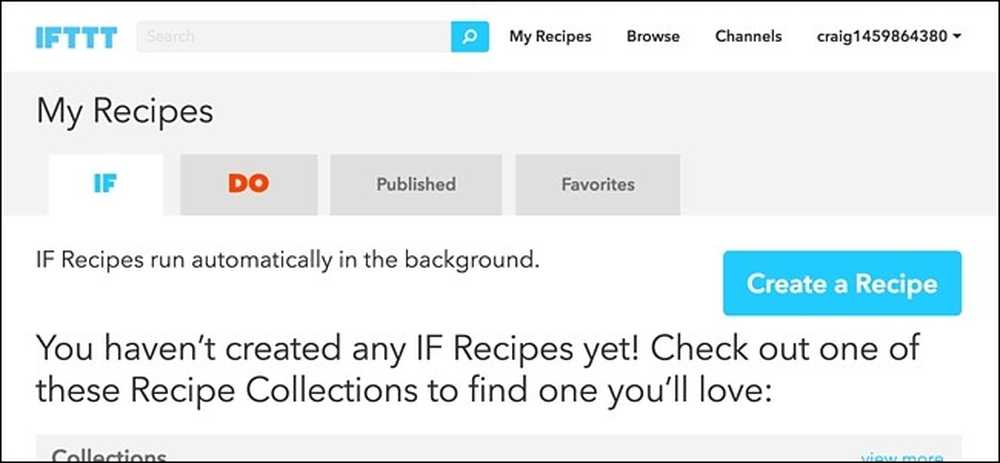
Нажмите на «это» выделено синим цветом.
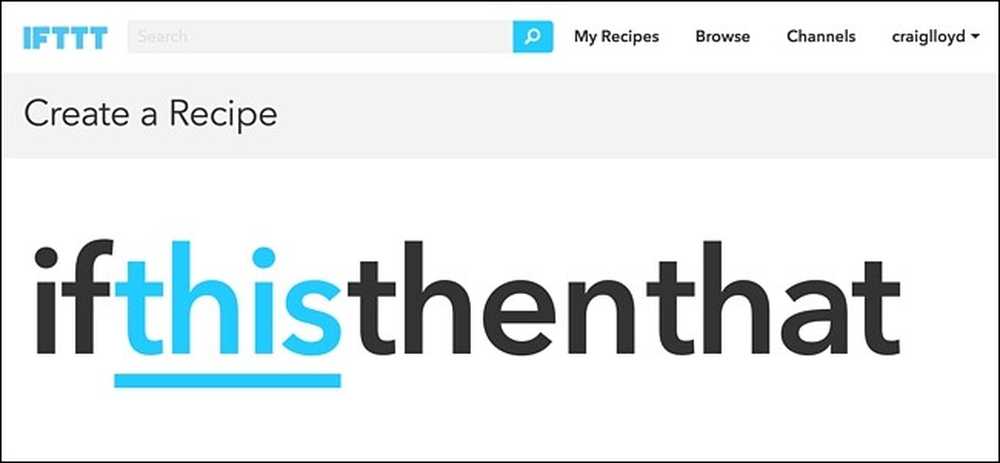
Введите «SmartThings» или «Wink» в поле поиска (или любую другую платформу умного дома, которую вы используете, у которой есть датчики двери и окна) и найдите ее в таблице услуг ниже. Нажмите на него, когда найдете. Для этого урока мы используем SmartThings.
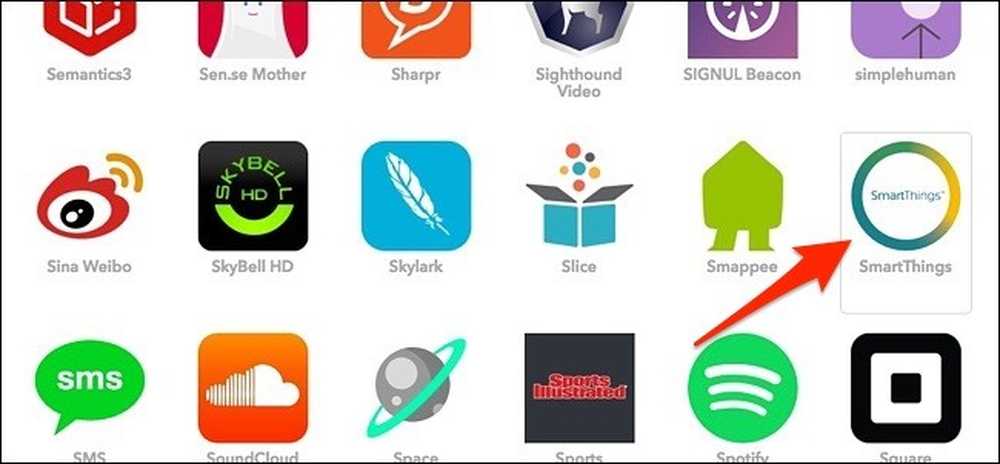
На следующем экране нажмите «Открыто».
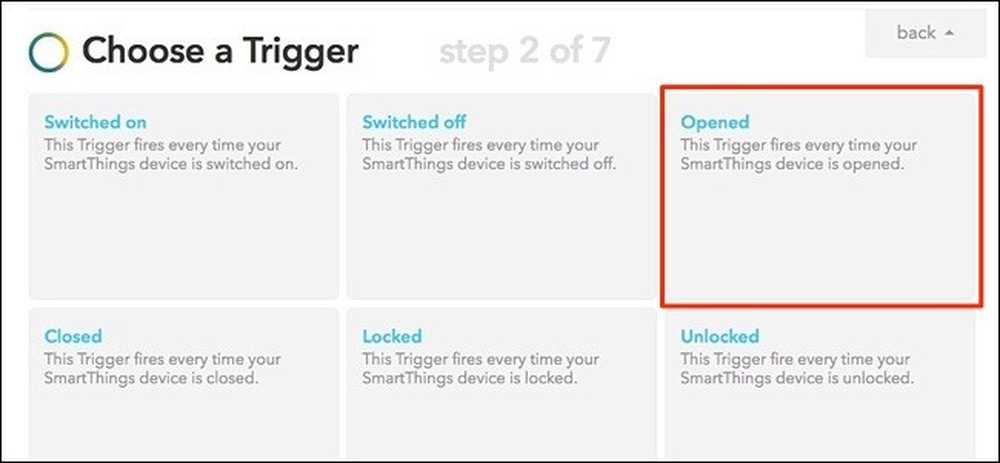
Нажмите на раскрывающееся меню в разделе «Какое устройство?» И выберите датчик, который вы хотите связать с Manything. К сожалению, вы не можете выбрать более одного, поэтому вам нужно будет создать новый рецепт для каждого датчика, который вы хотите использовать. Когда вы выбираете датчик из выпадающего меню, нажмите «Создать триггер».
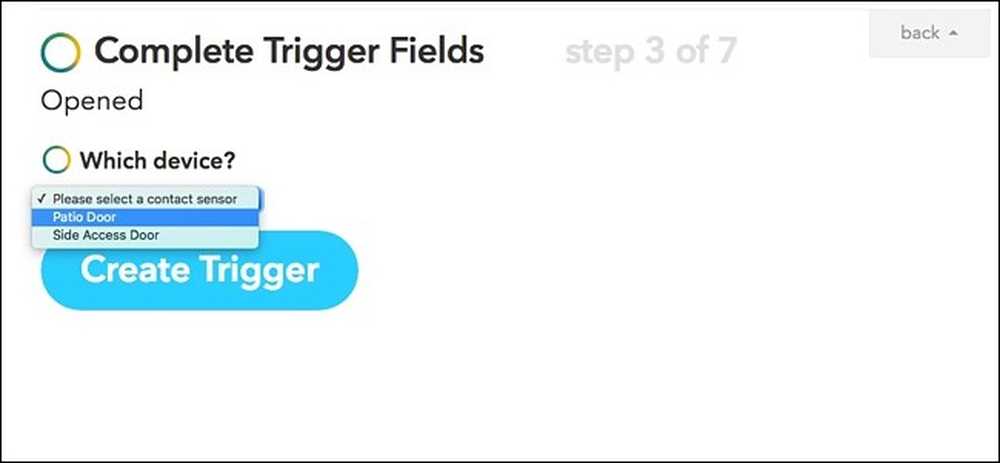
На следующем экране нажмите «это», выделенное синим цветом..
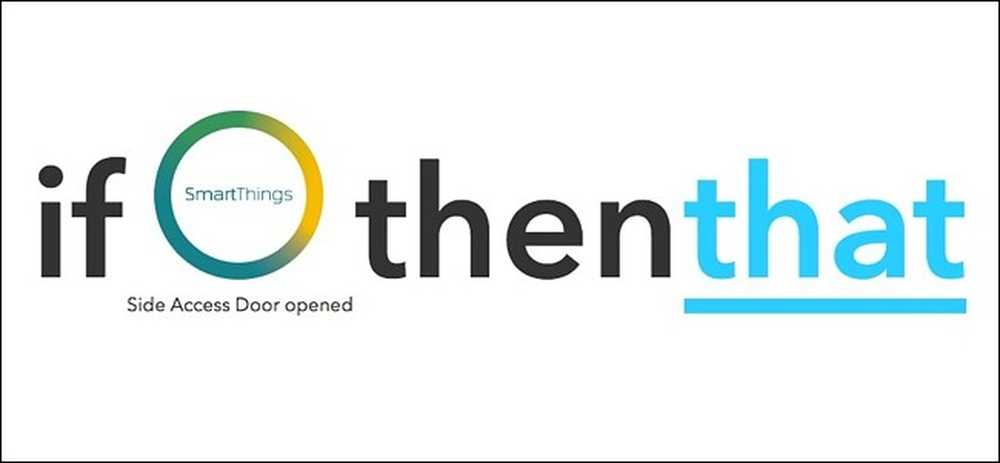
Найдите канал «Manything» в списке или просто воспользуйтесь поиском вверху. Нажмите на нее, когда найдете.
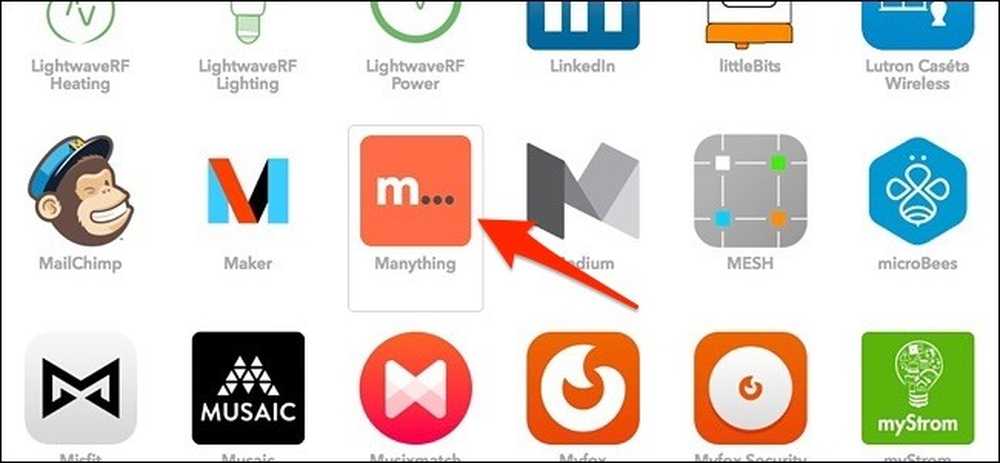
Нажмите «Начать запись».
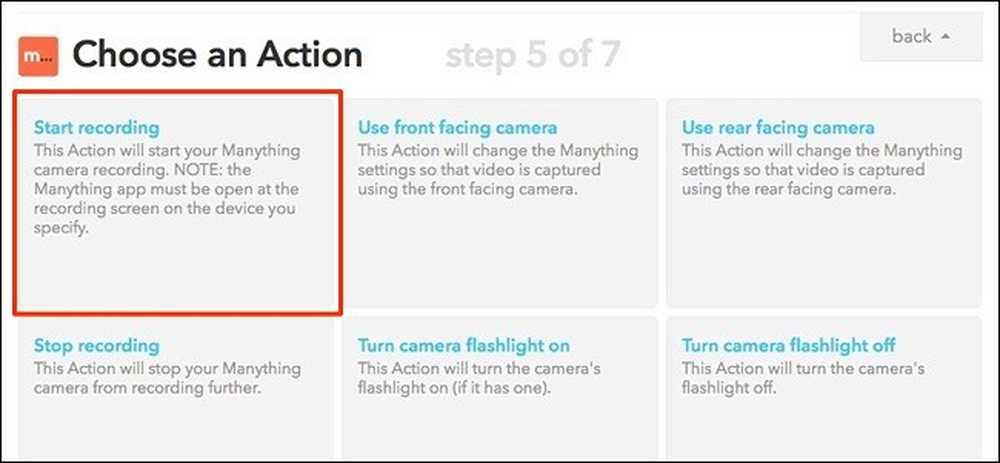
В разделе «Какое устройство?» Выберите смартфон, который вы используете или будете использовать с Manything. Вы также можете выбрать «Любое устройство», если для Manything настроено несколько смартфонов..
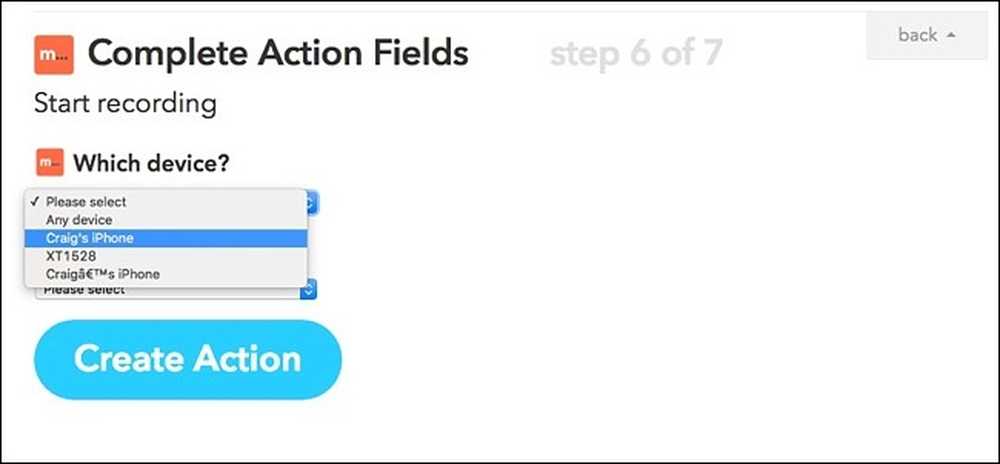
В разделе «Продолжительность записи» выберите количество времени, которое вы хотите записать для Manything, а затем нажмите «Создать действие»..
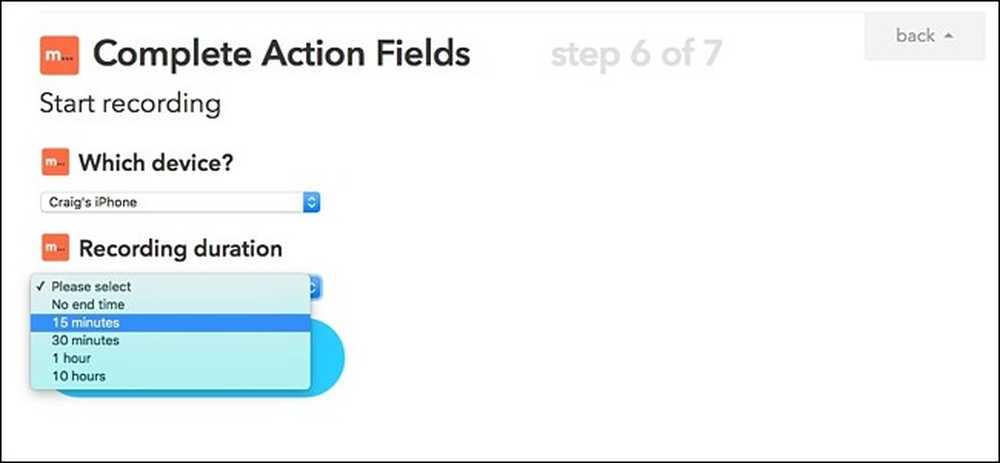
На следующем экране вы можете настроить заголовок рецепта. В противном случае нажмите «Создать рецепт», чтобы завершить его..
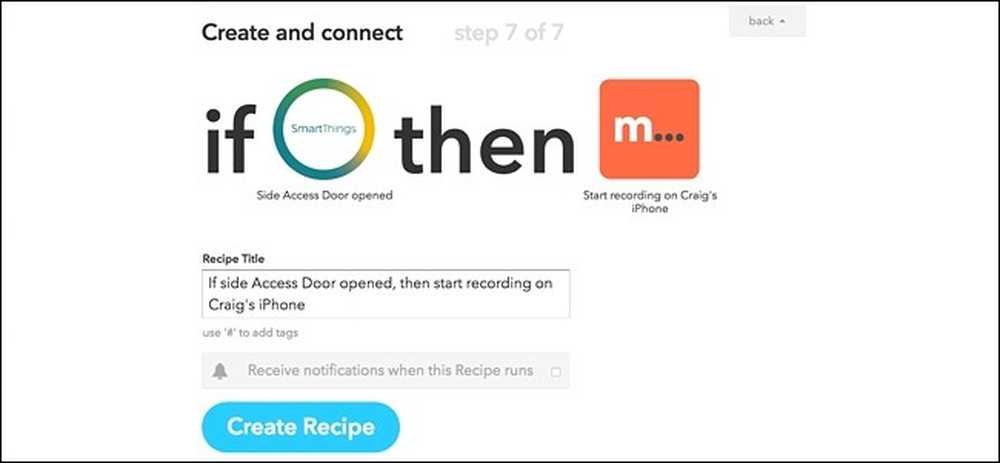
Обязательно откройте приложение Manything и дайте ему поработать на вашем смартфоне, но просто не нажимайте на запись из приложения - IFTTT позаботится об этом за вас..




